Làm thế nào để khắc phục sự cố hình ảnh bị mờ của Duel Duel?
Người dùng DNF Duel đang phải đối mặt với vấn đề hình ảnh mờ khi họ đặt độ phân giải màn hình cao hơn 1080p.

Người chơi DNF Duel cho biết rằng họ gặp phải sự cố hình ảnh mờ khi đặt độ phân giải màn hình cao hơn 1080p trong trò chơi. Chúng tôi sẽ cung cấp thông tin về cách giải quyết vấn đề bằng cách đề cập đến một số gợi ý cho giải pháp của vấn đề này.
Sự cố hình ảnh bị mờ DNF Duel là gì?

Sự cố này thường gặp phải với một hình ảnh khó chịu do vấn đề về độ phân giải. Tất nhiên, chúng ta có thể gặp lỗi như vậy không chỉ vì vấn đề này, mà còn do nhiều vấn đề. Có thểliệt kê các lý do có thể gặp phải sự cố hình ảnh bị nhòe DNF Duel như sau:
- Có thể có sự cố khi giải quyết.
- Trình điều khiển đồ họa có thể không được cập nhật.
- Đặc quyền trò chơi có thể không chạy với tư cách quản trị viên.
- Các khuôn khổ trò chơi có thể không hoạt động bình thường.
- Các tệp trò chơi có thể bị hỏng hoặc bị hỏng.
Việc nhận ra các khả năng trên có thể khiến bạn gặp nhiều lỗi khác nhau. Đối với vấn đề này, chúng tôi sẽ cố gắng giải quyết vấn đề bằng cách cho bạn biết một số gợi ý.
Cách khắc phục sự cố hình ảnh bị mờ của DNF Duel
Để khắc phục lỗi này, bạn có thể tìm giải pháp cho vấn đề bằng cách làm theo các đề xuất bên dưới.
1-) Xác minh tính toàn vẹn của tệp
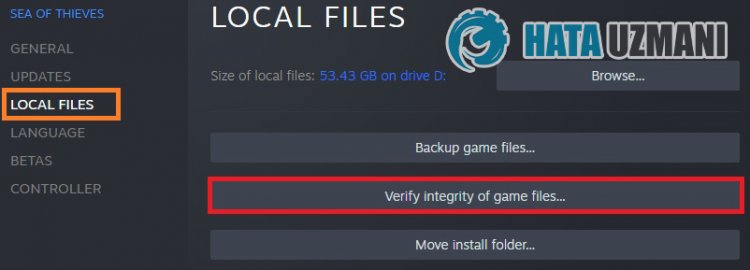
Chúng tôi sẽ xác minh tính toàn vẹn của tệp trò chơi, đồng thời quét và tải xuống bất kỳ tệp nào bị thiếu hoặc không chính xác. Đối với điều này;
Đối với người chơi Steam;
- Mở chương trình Steam.
- Mở menu thư viện.
- Nhấp chuột phải vào trò chơi DNF Duel ở bên trái và mở tab Thuộc tính .
- Mở menu Tệp cục bộ ở bên trái của màn hình mở ra.
- Nhấp vào nút Xác minh tính toàn vẹn của các tệp trò chơi trong menu Tệp cục bộ mà chúng tôi gặp phải.
Sau quá trình này, quá trình tải xuống sẽ được thực hiện bằng cách quét các tệp trò chơi bị hỏng. Sau khi quá trình kết thúc, hãy thử mở lại trò chơi.
2-) Hạ cài đặt đồ họa trò chơi

Nhiều người dùng nói rằng họ đã tìm ra giải pháp bằng cách giảm cài đặt đồ họa của trò chơi. Chúng ta có thể tìm ra giải pháp cho vấn đề bằng cách làm theo gợi ý này. Đối với điều này, bạn có thể kiểm tra xem sự cố còn tiếp diễn hay không bằng cách giảm cài đặt đồ họa bằng cách thử và sai.
3-) Kiểm tra Khung trò chơi

Việc thiếu khung trò chơi trên máy tính của bạn có thể tạo ra nhiều lỗi khác nhau trong trò chơi. Do đó, máy tính của bạn phải có các ứng dụng DirectX, .NET Framework, VCRedist.
- Nhấp để tải xuống .NET Framework hiện tại.
- Nhấp để Tải xuống VCRedist Hiện tại. (x64)
- Nhấp để Tải xuống danh sách VCRed đã cập nhật. (x86)
- Nhấp để Tải xuống DirectX Hiện tại.
Sau khi thực hiện cập nhật, bạn có thể khởi động lại máy tính của mình và chạy trò chơi và kiểm tra xem sự cố vẫn tiếp diễn.
4-) Tắt Ngăn chặn Thực thi Dữliệu (DEP)
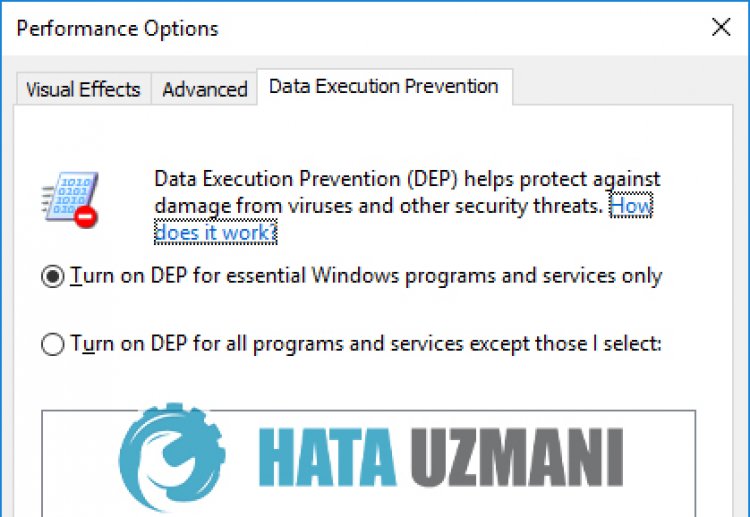
Để bảo vệ dữliệu trong bộ nhớ khỏi phần mềm độc hại, chúng tôi có thể tắt tính năng bảo vệ bằng cách sử dụng plugin DEP.
- Trong màn hình bắt đầu tìm kiếm, hãy nhập " Điều chỉnh giao diện và hiệu suất của Windows " và mở nó.
- Bật " Ngăn chặn thực thi dữliệu " trong menu.
- Chọn " Bật DEP cho tất cả các chương trình và dịch vụ Windows ngoại trừ những chương trình và dịch vụ tôi đã chọn " trên màn hình mở ra.
- Nhấp vào nút " Thêm " bên dưới để chọn trò chơi DNF Duel và nhấp vào nút " Áp dụng ".
Sau quá trình này, bạn có thể chạy trò chơi và kiểm tra xem sự cố vẫn tiếp diễn.
5-) Tắt chương trình chống vi-rút

Tắt bất kỳ chương trình chống vi-rút nào bạn sử dụng hoặc xóa hoàn toàn khỏi máy tính của bạn. Nếu bạn đang sử dụng Bộ bảo vệ Windows, hãy tắt nó. Đối với điều này;
- Nhập " chống vi-rút và mối đe dọa " vào màn hình tìm kiếm bắt đầu và mở nó.
- Sau đó, nhấp vào " Quản lý cài đặt ".
- Chuyển chế độ Bảo vệ trong thời gian thực thành " Tắt ".
Sau đó, hãy tắt tính năng bảo vệ ransomware khác.
- Mở màn hình bắt đầu tìm kiếm.
- Mở màn hình tìm kiếm bằng cách nhập Cài đặt bảo mật Windows .
- Nhấp vào tùy chọn Bảo vệ khỏi mối đe dọa và vi rút trên màn hình mở ra.
- Nhấp vào tùy chọn Bảo vệ Ransomware trong trình đơn.
- Tắt Quyền truy cập thư mục được kiểm soát trên màn hình mở ra.
Sau khi thực hiện thao tác này, chúng tôi cần thêm tệp trò chơi DNF Duel làm ngoại lệ.
- Nhập " chống vi-rút và mối đe dọa " vào màn hình tìm kiếm bắt đầu và mở nó.
- Cài đặt chống vi-rút và mối đe dọa , chọn Quản lý cài đặt , sau đó trong Loại trừ Loại trừ, chọn thêm hoặc xóa .
- Chọn Thêm một loại trừ, sau đó chọn thư mục trò chơi DNF Duel được lưu vào đĩa của bạn.
Sau quá trình này, hãy đóng hoàn toàn trò chơi DNF Duel với sự trợ giúp của người quản lý tác vụ và thử chạy lại trò chơi DNF Duel. Nếu sự cố vẫn tiếp diễn, hãy chuyển sang đề xuất tiếp theo của chúng tôi.
6-) Chạy DNF Duel với tư cách là Quản trị viên

Không chạy trò chơi với tư cách quản trị viên có thể khiến một số tệp được lưu trữ trong tệp trò chơi không hoạt động. Đối với điều này, chúng tôi có thể chạy trò chơi với tư cách quản trị viên và kiểm tra xem sự cố vẫn tiếp diễn.
- Đầu tiên, hãy truy cập vào thư mục đã cài đặt của trò chơi DNF Duel.
- Sau quá trình này, hãy tìm tệp ".exe" trong thư mục để chạy trò chơi DNF Duel, nhấp chuột phải vào tệp đó và mở trình đơn " Thuộc tính ".
- Truy cập trình đơn " Khả năng tương thích " trong cửa sổ mở ra, bật tùy chọn " Chạy chương trình này với tư cách quản trị viên " và nhấp vào " Áp dụng " > ".
Sau khi thao tác thành công, bạn có thể chạy trò chơi và kiểm tra xem sự cố vẫn tiếp diễn.
Vâng, thưa các bạn, chúng tôi đã giải quyết được vấn đề của mình dưới tiêu đề này. Nếu sự cố của bạn vẫn tiếp diễn, bạn có thể hỏi về các lỗi bạn gặp phải bằng cách vào nền tảng FORUM của chúng tôi.
![Làm cách nào để khắc phục lỗi Máy chủ YouTube [400]?](https://www.hatauzmani.com/uploads/images/202403/image_380x226_65f1745c66570.jpg)


















